Jakie są ustawienia Lightroom? (+ 10 przydatnych przykładów)
Jeśli szukasz skrótu, który przyspieszy proces edycji zdjęć, odpowiedzią mogą być ustawienia wstępne Adobe Lightroom. Omawiamy, czym jest ustawienie Lightroom, jak działają i przedstawiamy niektóre z naszych ulubionych przykładów!
Ustawienia wstępne Adobe Lightroom mogą pomóc w wykonywaniu określonych efektów i edycji jednym kliknięciem. Może to być świetny sposób na wielokrotne stosowanie tych samych zmian i oszczędność czasu dzięki zwykłym zadaniom edycji.
Oto wszystko, co musisz wiedzieć o ustawieniach Lightrooma, z kilkoma fajnymi przykładami, które możesz pobrać i użyć.
Uzyskaj nieograniczone ustawienia Lightroom
Jakie są ustawienia Lightroom?
Najłatwiejszym sposobem opisania ustawienia Lightroom jest zapisana kombinacja suwaków, aby uzyskać pożądany efekt fotograficzny. Po ustawieniu suwaków zgodnie z upodobaniami można je zapisać do późniejszego użycia, aby można było z nich korzystać ponownie na innych obrazach. (Stąd termin „ustawienie wstępne”).
Możesz użyć ustawienia wstępnego z wielu różnych powodów:
- Aby przyspieszyć edycję wsadową
- Aby stworzyć spójny motyw wizualny dla projektu
- Aby uprościć proces edycji
- Aby dostosować styl obrazów
- Eksperymentuj z różnymi wyglądami tych samych obrazów
Możesz tworzyć własne ustawienia wstępne Lightroom, udostępniać je innym lub pobierać ustawienia wstępne, które nadają mu odpowiedni wygląd.

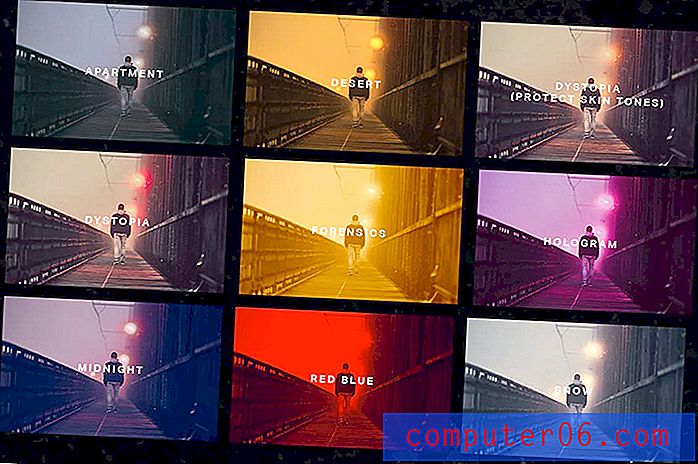
Jak pobierać ustawienia Lightroom
Pobieranie i używanie ustawień Adobe Lightroom jest dość łatwe. Większość ustawień wstępnych działa za pomocą jednego kliknięcia, dzięki czemu najtrudniej jest znaleźć ten, który rzeczywiście chcesz pobrać i użyć.
To świetny sposób na wygodniejsze korzystanie z narzędzi do edycji w Lightroom. Jeśli jesteś początkujący, korzystanie ze wstępnych ustawień może pomóc w nauce oprogramowania i działania narzędzi.
Oto, w jaki sposób pobierasz ustawienia Lightroom:
- Znajdź ustawienie wstępne, którego chcesz używać online (zalecamy przeglądanie Envato Elements)
- Kliknij przycisk pobierania i zapisz plik w łatwo dostępnym miejscu na komputerze
- Rozpakuj plik
- Ustawienia wstępne często kończą się rozszerzeniem pliku .lrtemplate (a wiele pobrań będzie zawierać wiele ustawień wstępnych)
- Otwórz Adobe Lightroom
- Przejdź do karty Presets na lewym pasku bocznym
- Kliknij +
- Kliknij opcję Importuj ustawienie wstępne
- Przejdź do miejsca, w którym zapisałeś pobrane ustawienia wstępne i zaimportuj
- Ustawienia wstępne pojawią się teraz na karcie i będą gotowe do użycia
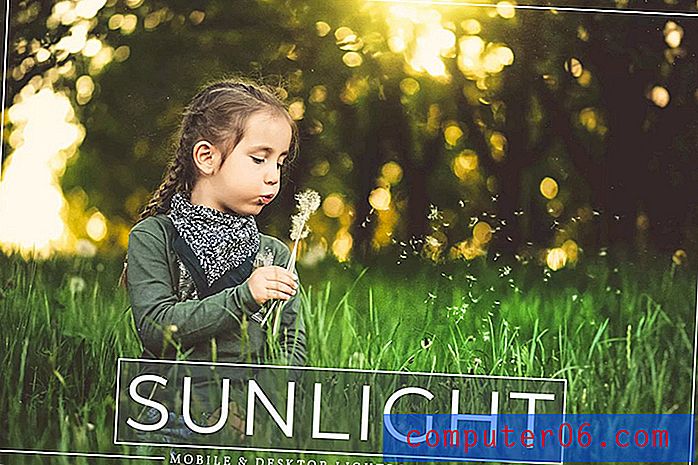

Gdzie są przechowywane ustawienia Lightroom?
Aby uporządkować pliki, możesz zapisać pobrane ustawienia Lightroom we wspólnej lokalizacji. Najlepsza lokalizacja to miejsce, w którym ustawienia domyślne są domyślnie zapisywane.
Chociaż lokalizacje mogą się nieco różnić w zależności od oprogramowania i wersji systemu operacyjnego, ścieżka jest podobna. Tutaj znajdziesz to w Lightroom CC i najpopularniejszych systemach operacyjnych.
- Mac OS: / Users / [nazwa użytkownika] / Library / Application Support / Adobe / Lightroom / Develop Presets
- Windows 10/8/7: C: \ Users \ [twoja nazwa użytkownika] \ AppData \ Roaming \ Adobe \ Lightroom \ Develop Presets
5 ustawień Lightroom, które kochamy
Wszystkie ustawienia wstępne przedstawione w tym poście pochodzą z Envato Elements. Oto pięć innych, które kochamy i myślimy, że Ty też.
Niebieskie światła
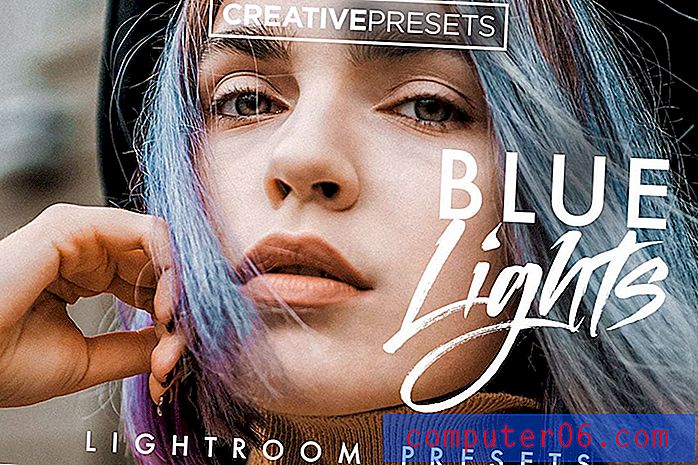
Dodaj naturalny niebieski odcień do zdjęć, aby poprawić jakość naturalnego światła. Idealne do użytku z portretami lub krajobrazami.
Monochromatic Vol. 1

Ten zestaw ustawień pomaga stworzyć fajną monotonną paletę z mnóstwem różnych stylów dla idealnego czarno-białego zdjęcia.
Słoneczny krajobraz

Sunny Landscape zawiera wiele ustawień wstępnych, które pomogą Ci w pełni wykorzystać zdjęcia na zewnątrz.
Filtry selfie
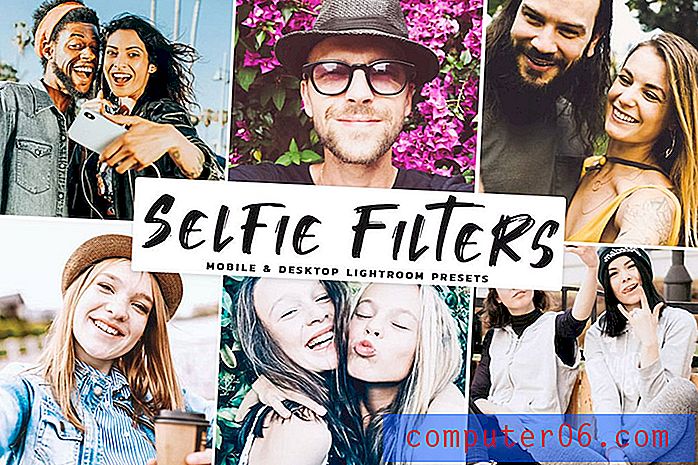
To ustawienie Lightroom jest wyposażone w filtry, dzięki którym Twoje selfie będą wyglądać niesamowicie. Użyj go, aby uzyskać właściwy styl przed opublikowaniem zdjęć w Internecie.
HDR Studio Vol. 1
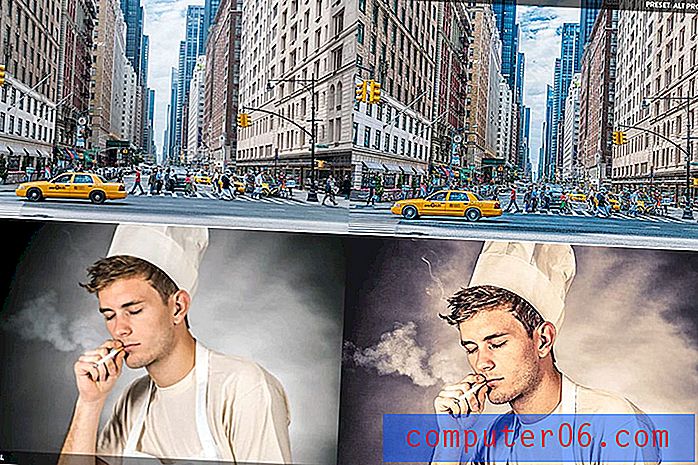
Wzmocnij obrazy dzięki temu ustawieniu, które odtwarza dynamiczny zakres jasności z oszałamiającymi wynikami.
Wniosek
Ustawienia predefiniowane Adobe Lightroom są jednym z tych narzędzi, które po nauczeniu się korzystania z nich nie będą wiedzieć, jak bez nich pracowałeś. Ustawienia predefiniowane mogą zaoszczędzić czas, pomóc w tworzeniu niesamowitych projektów, przyspieszyć przepływ zdjęć i projektów, a nawet poprawić umiejętności edytorskie.
Ustawienia Lightroom pozwalają zaoszczędzić czas i pomóc tworzyć wspaniałe zdjęcia. Nawet dla początkujących jest to świetne narzędzie. W przypadku bardziej zaawansowanych edytorów zdjęć znalezienie nowych ustawień może pomieszać przestarzały projekt lub przepływ pracy.
Przy tak wielu dostępnych opcjach - wiele po niskich lub zerowych kosztach - warto wypróbować ustawienia Lightroom.



